როგორ ჩამოვაქვეითოთ Windows 11-დან
რა უნდა იცოდეთ
- განახლებიდან 10 დღის განმავლობაში, გადადით ისტორიის განახლება > აღდგენის პარამეტრები > Დაბრუნდი.
- განახლებიდან 10 დღის შემდეგ, თქვენ უნდა შეასრულოთ სუფთა ინსტალაცია Windows 10 საინსტალაციო მედიის გამოყენებით.
- ამისათვის გადადით Microsoft-ის Windows 10-ის ჩამოტვირთვის გვერდზე, რათა მიიღოთ და დააინსტალიროთ დაქვეითება.
ეს სტატია გასწავლით თუ როგორ დააბრუნოთ Windows 11 Windows 10-ზე ერთი ორი განსხვავებული გზით, იმისდა მიხედვით, თუ რამდენი ხნის წინ განაახლეთ იგი.
როგორ დავაბრუნოთ Windows 11 Windows 10-ზე
Windows 11-ს მოაქვს ბევრი ახალი ფუნქცია და კომპონენტი მაგიდაზე, მაგრამ მას არ აქვს ოპტიმიზაციის წლები, რაც Microsoft-მა ჩადო Windows 10-ში. ან, შესაძლოა, თქვენ ახლახან განაახლეთ და უბრალოდ არ გსიამოვნებთ ახალი იერი და გსურთ Windows 10-ზე გადასვლა სხვა მიზეზების გამო. არ აქვს მნიშვნელობა თქვენი მსჯელობა, არსებობს სხვადასხვა გზა, რომლითაც შეგიძლიათ შეასრულოთ დაქვეითება.
ჩვენ ჩამოვთვლით ორივე გზას აქ, თუმცა მთავარი განსხვავება დამოკიდებული იქნება იმაზე, თუ როდის განაახლებთ Windows 11-ზე. თუ განაახლეთ ბოლო 10 დღის განმავლობაში, მაშინ თქვენს კომპიუტერს კვლავ ექნება Windows 10-ის ასლი შენახული; თქვენ შეგიძლიათ მარტივად დაუბრუნდეთ Windows 10-ს ახალი საინსტალაციო მედიის შექმნის გარეშე. სამწუხაროდ, თუ უკვე 10 დღე გავიდა, ეს ასლი არ იქნება ხელმისაწვდომი და თქვენ დაგჭირდებათ სუფთა ინსტალაციის შესრულება Windows 11-დან რეჟიმზე გადასასვლელად.
როგორ გავაუმჯობესოთ Windows 11-დან 10 დღის განმავლობაში
თუ Windows 11-ზე განახლების შემდეგ კვლავ 10-დღიანი ლიმიტის ფარგლებში ხართ, შეგიძლიათ განაახლოთ თქვენი კომპიუტერის აღდგენის ჩაშენებული პარამეტრები. მიჰყევით ქვემოთ მოცემულ ნაბიჯებს Windows 10-ზე დასაბრუნებლად.
-
გახსენით ვინდოუსის განახლება პარამეტრები თქვენს კომპიუტერში.
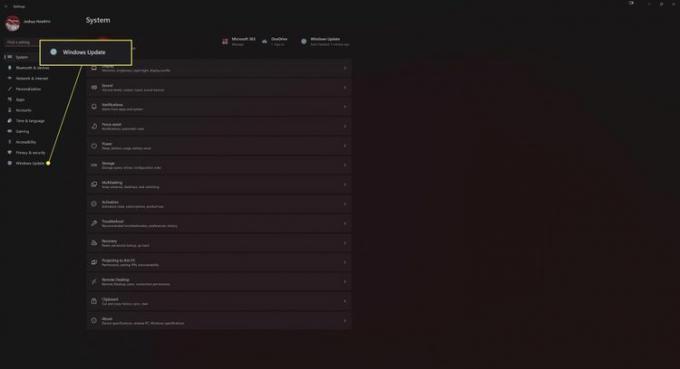
-
დააწკაპუნეთ ისტორიის განახლება.
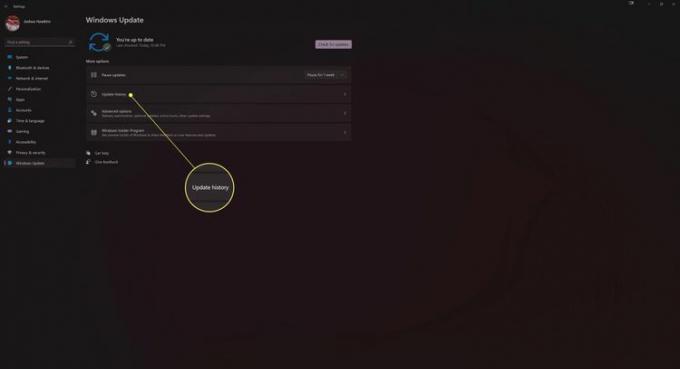
-
აირჩიეთ აღდგენის პარამეტრები.
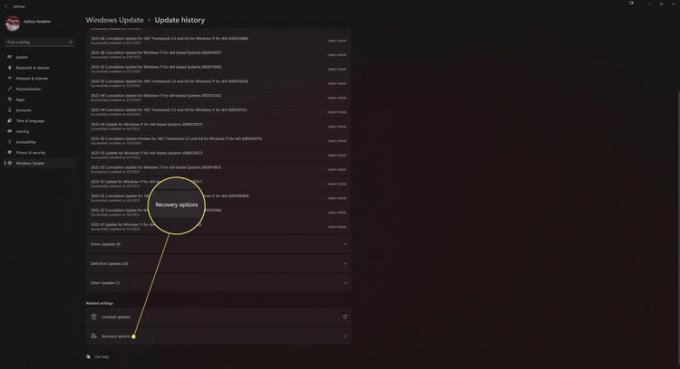
დააწკაპუნეთ Დაბრუნდი ვარიანტების სიაში.
Microsoft-მა შეიძლება გკითხოთ, რატომ გსურთ Windows 10-ზე დაბრუნება. აირჩიეთ მიზეზი და შემდეგ დააწკაპუნეთ შემდეგი გაგრძელება. Windows 11-მა შეიძლება ასევე მოითხოვოს განახლებების შემოწმება, სანამ გაგრძელების საშუალებას მოგცემთ. აირჩიეთ Არა გმადლობთ Windows 10-ზე დაქვეითების გასაგრძელებლად.
განაგრძეთ შერჩევა შემდეგი შემდეგ მოთხოვნებზე და დაელოდეთ Windows 11-ის დაბრუნებას Windows 10-ზე. თქვენი კომპიუტერის სიჩქარიდან გამომდინარე, ამ პროცესს შეიძლება დასჭირდეს რამდენიმე წუთიდან ერთ ან ორ საათამდე.
როგორ დავამციროთ Windows 11-დან 10 დღის შემდეგ
თუ Windows 11-ის დაინსტალირებიდან 10 დღეზე მეტი გავიდა, მაშინ Windows 10-ზე დაქვეითება ცოტა მეტ შრომას მოითხოვს. არ ინერვიულოთ, თუმცა, პროცესი მარტივია და ეს სახელმძღვანელო დაგეხმარებათ გადალახოთ ყველაზე რთული ნაწილები.
-
პირველი, ეწვიეთ Microsoft-ის Windows 10-ის ჩამოტვირთვის გვერდი და ჩამოტვირთეთ Windows 10 ინსტალაციის მედია პაკეტი.
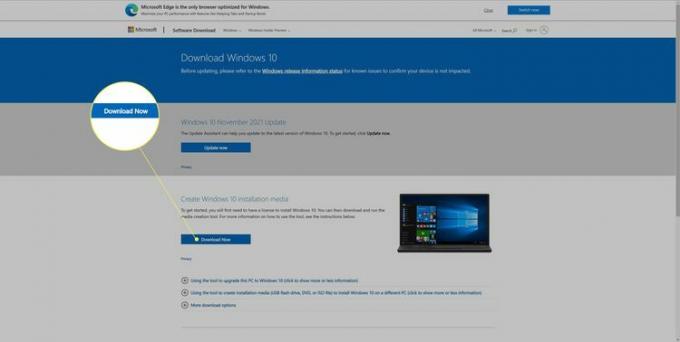
-
გახსენით მედიის შექმნის ინსტრუმენტი და აირჩიეთ განაახლეთ ეს კომპიუტერი ახლავე და დაელოდეთ Windows 10-ის ჩამოტვირთვას. ამას შეიძლება ცოტა დასჭირდეს თქვენი ინტერნეტის სიჩქარის მიხედვით.
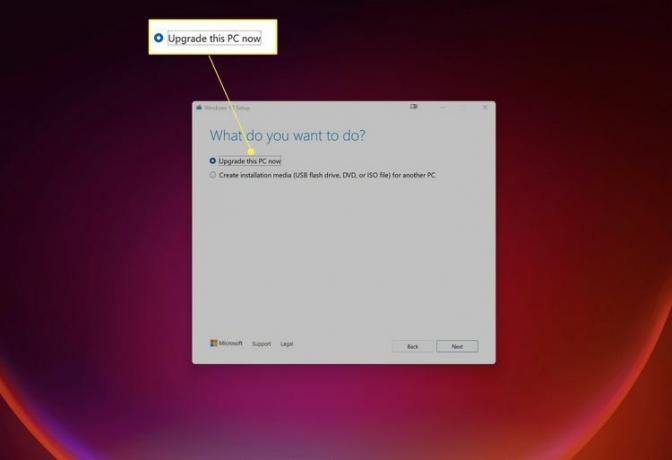
Windows 10-ის ჩამოტვირთვისა და Windows 10 მედიის შექმნით, თქვენ შეძლებთ პროცესის გაგრძელებას. სამწუხაროდ, Windows 11-დან Windows 10-ზე გადაყვანისას სხვა არჩევანი არ გექნებათ გარდა ყველაფრის წაშლისა, ამიტომ დარწმუნდით, რომ შექმენით სარეზერვო ასლი ნებისმიერი ფაილი ან ელემენტი, რომლის დაკარგვაც არ გსურთ. არაფერი ქვეშ აირჩიეთ რა შეინახოთ.
FAQ
-
როგორ გავაუმჯობესო Windows 11-ზე?
რომ Windows 10-დან Windows 11-ზე განახლება, გაუშვით დაწყება მენიუ, ტიპი ვინდოუსის განახლებადა აირჩიეთ Windows განახლების პარამეტრები. აირჩიეთ Შეამოწმოთ განახლებები; თუ შემოთავაზებულია Windows 11 განახლება, აირჩიეთ ჩამოტვირთეთ და დააინსტალირეთ.
-
რამდენი დრო სჭირდება Windows 11-ის ინსტალაციას?
Windows 11-ის ინსტალაციას უმეტეს შემთხვევაში 10-დან 20 წუთამდე სჭირდება. თუმცა, ბევრი ფაქტორი გავლენას ახდენს თქვენს ჩამოტვირთვის სიჩქარეზე, მათ შორის თქვენი ინტერნეტ კავშირი, ინსტალაციის მედია და თქვენი კომპიუტერის ასაკი და აპარატურა.
-
როგორ შევაჩერო Windows 11-ის განახლება?
რომ შეაჩერე Windows 11-ის განახლებები, გაუშვით დაწყება მენიუ და აირჩიეთ პარამეტრები > სისტემა > ვინდოუსის განახლება. ში განახლებების პაუზა განყოფილებაში აირჩიეთ დროის ხანგრძლივობა, რომლისთვისაც გსურთ Windows 11-ის განახლებების შეჩერება. ეს აჩერებს ყველა აქტიურ ჩამოტვირთვას და აჩერებს ნებისმიერ ინსტალაციას, რომელიც ამჟამად მიმდინარეობს.
